 |
Описание режимов работы. Обучающий курс «Соло на клавиатуре»
|
|
|
|
Описание режимов работы
Для работы на тренажере «Стамина» необходимо выполнить следующие действия:
• Выбрать в меню Режим требуемый режим работы.
• Нажать кнопку Старт, которая расположена в главном меню (после нажатия она автоматически преобразуется в кнопку Стоп).
• Приступить к набору текста, который появился в текстовой строке. При этом в левой части текстовой строки содержится набранный текст, а в правой части – текст, который предстоит набрать.
Для прекращения работы нужно нажать кнопку Стоп – при этом на экране откроется окно, в котором будет показана средняя скорость набора текста, время работы и количество допущенных ошибок.
Кратко охарактеризуем режимы работы, которые имеются в программе.
Как отмечалось выше, начинать работу с тренажером рекомендуется с режима Урок – этот режим включен по умолчанию. В нем для набора предлагается перечень символов (содержимое урока можно корректировать – об этом рассказано в предыдущем разделе). Если в процессе набора допущена ошибка, то дальнейшая работа будет невозможна, пока эта ошибка не будет исправлена (это правило относится ко всем режимам работы).
В режиме Фразы предлагается набирать уже не просто перечень символов, а законченные фразы. В предыдущем разделе рассказывалось, каким образом можно самостоятельно добавлять в программу обучающие фразы.
СОВЕТ
В качестве фраз, добавляемых в программу, можно использовать различные упражнения для обучения быстрому набору текста, которые во множестве представлены в специальной литературе (в том числе и в этой книге – см. главу 2 «Сущность десятипальцевого метода»).
Подменю Режим→ Другие режимы включает в себя перечень команд, предназначенных для включения нестандартных режимов обучения. В режиме Буквы (из фраз) программа предложит набирать буквы из имеющихся в ней фраз, но эти буквы будут следовать в произвольном порядке, совершенно бессистемно. При выборе режима Все символы к набору будут предлагаться все имеющиеся на клавиатуре символы (буквы, цифры, специальные символы, арифметические знаки и т. д. ), в произвольном порядке. Если установлен режим Внешний файл, то для тренировки будет предложено содержимое указанного ранее внешнего текстового файла.
При выполнении команды Режим→ Другие режимы→ Выбрать внешний файл (данная команда вызывается также нажатием комбинации клавиш Alt+F) на экране открывается окно, изображенное на рис. 3. 4.
 Рис. 3. 4. Выбор внешнего файла
Рис. 3. 4. Выбор внешнего файла
|
|
|
В данном окне осуществляется выбор внешнего текстового файла, который будет использоваться для тренировки в режиме Внешний файл. При нажатии на кнопку Обзор на экране открывается окно, в котором по обычным правилам Windows указывается путь к требуемому файлу. После выбора файла путь к нему отображается в информационной строке слева от кнопки Обзор (содержимое этой строки с клавиатуры не редактируется).
Содержимое выбранного файла отображается в большом информационном поле, которое расположено в нижней части окна. В поле Позиция показывается номер текущей позиции курсора. Перемещать курсор по тексту файла можно с помощью кнопок Page Up и Page Down, которые находятся в правой части окна. Для этого также можно использовать соответствующие клавиши.
Завершается работа в окне выбора внешнего файла нажатием кнопки ОК. С помощью кнопки Отмена осуществляется выход из данного режима без сохранения изменений.
Далее в меню Режим следуют три подменю, команды которых предназначены для выбора тренировки в режиме Урок. Начинать обучение рекомендуется с команд подменю Базовые уроки. Здесь можно выбрать самые разнообразные сочетания букв, а также некоторых специальных символов. По умолчанию установлен режим ва ол (т. е. будут предложены к набору различные сочетания именно этих букв). После того, как разные буквенные сочетания набираются легко и непринужденно, можно устанавливать режимы, например, Короткие слова или Длинные слова, и т. д.
В подменю Сочетания букв можно установить для набора популярные приставки, суффиксы и окончания, а также части речи (предлоги, междометия и т. д. ).
Команды подменю Цифры и символы позволяют тренироваться в наборе сочетаний цифр и специальных символов.
|
|
|
Обучающий курс «Соло на клавиатуре»
«Соло на клавиатуре» (www. ergosolo. ru) – эффективный курс обучения быстрому набору текстов, ориентированный на начинающих пользователей. Эта условно-бесплатная программа отличается дружественным интерфейсом, а хорошо подобранные задания позволяют быстро научиться набирать текст, используя «слепой» десятипальцевый метод. С ее помощью за короткий срок можно быстро научиться набирать текст как по-русски, так и по-английски, и плюс к этому пройти своеобразную школу психотренинга. По сути, «Соло на клавиатуре» нельзя отнести чисто к клавиатурным тренажерам – это своеобразное соединение тренажера и познавательной программы, в ходе работы с которым пользователь не только приобретает навыки быстрого набора текста, но и получает много полезной информации. В процессе обучения, например, пользователю процитируют высказывания Марка Аврелия или Монтеня, протестируют его на усидчивость и внимание, дадут массу нужных и не очень нужных советов и т. п. С одной стороны, нельзя не признать, что многие «лирические отступления» в программе действительно содержат информацию, которую не помешает знать всесторонне образованному человеку, а смешные анекдоты часто просто повышают настроение. С другой стороны, далеко не каждому придутся по вкусу столь частые, многословные и не относящиеся непосредственно к делу замечания (под делом будем подразумевать в данном случае обучение «слепому» набору текста) – тут многое зависит от темперамента человека и от наличия у него свободного времени.
В то же время следует отметить, что среди русскоязычных программ именно «Соло на клавиатуре» наилучшим и наиболее доступным образом знакомит начинающих пользователей с принципами «слепой» печати и потому является оптимальным решением для спокойных и терпеливых новичков. Перед началом занятий пользователю будет предложено пройти курс, в котором рассказывается о правильной постановке рук на клавиатуре (при желании можно посмотреть посвященный этой теме видеоролик). Затем идет последовательная отработка наборов букв, буквосочетаний, слов и целых фраз. Перед каждым уроком подробно объясняется, что нужно делать и каким пальцем на какую клавишу следует нажимать, а в случае ошибки очень корректно предлагается ее исправить (опять же с пространными лирическими отступлениями).
После запуска программы на экране открывается окно, изображенное на рис. 3. 5.
 Рис. 3. 5. Стартовый интерфейс программы
Рис. 3. 5. Стартовый интерфейс программы
|
|
|
В данном окне нужно установить курсор на требуемое имя пользователя (регистрация пользователя производится при первом запуске программы, либо впоследствии – в ее настройках) и нажать кнопку перехода к следующему этапу.
Программа включает в себя большой перечень заданий и упражнений. Самые легкие задания, которые следует выполнять на начальных стадиях обучения, называются разминками, а все остальные – упражнениями. Помимо прочего, они отличаются тем, что при выполнении разминок статистика не ведется, и никаких ограничений по числу допущенных ошибок не существует: главное – правильно набрать предложенный текст. Что касается упражнений, то при их выполнении ведется статистика и фиксируются ошибки.
Окно, в котором выполняется упражнение, показано на рис. 3. 6.
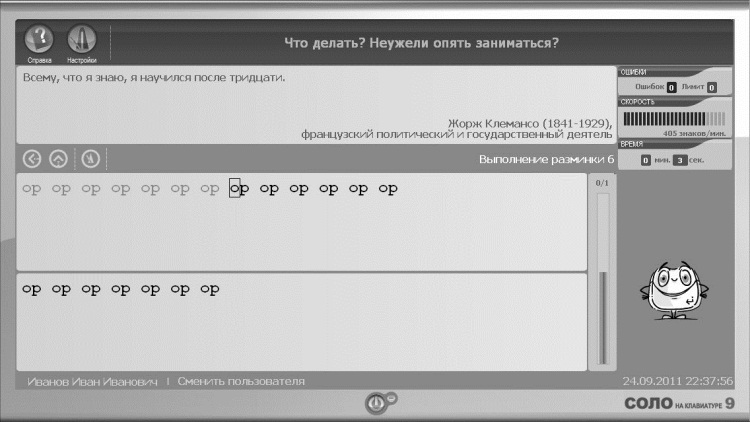 Рис. 3. 6. Выполнение упражнения
Рис. 3. 6. Выполнение упражнения
В данном случае выполняется разминка № 6, в которой предлагается несколько раз набрать слог ор. В правой части окна содержатся следующие информационные поля:
• Ошибки – здесь указывается количество допущенных ошибок.
• Скорость – в этом поле отображается автоматически рассчитанная средняя скорость набора текста (символов в минуту).
• Время – в данном поле показывается время, затраченное на выполнение задания.
В центральной части интерфейса содержится текст задания в таком виде, в котором он должен быть набран (т. е. если необходимо набрать 5 строк слога па, то все пять строк отобразятся в данном поле). Под текстом задания находится поле, в котором отображается набранный пользователем текст. При этом в тексте задания постоянно указывается текущая позиция, а набранный текст показывается другим цветом шрифта (см. рис. 3. 6).
После выполнения каждого упражнения программа автоматически рассчитает его статистику (скорость набора, число ошибок и др. ).
Стоит отметить, что программа снабжена насыщенной и интересной справочной информацией, поэтому как перед использованием, так и в процессе использования программы рекомендуется обращаться к содержимому справки. Окно справки выводится на экран с помощью клавиши F1 либо, как отмечалось выше – при выполнении команды Справка, содержащейся в главном меню.
|
|
|
|
|
|


